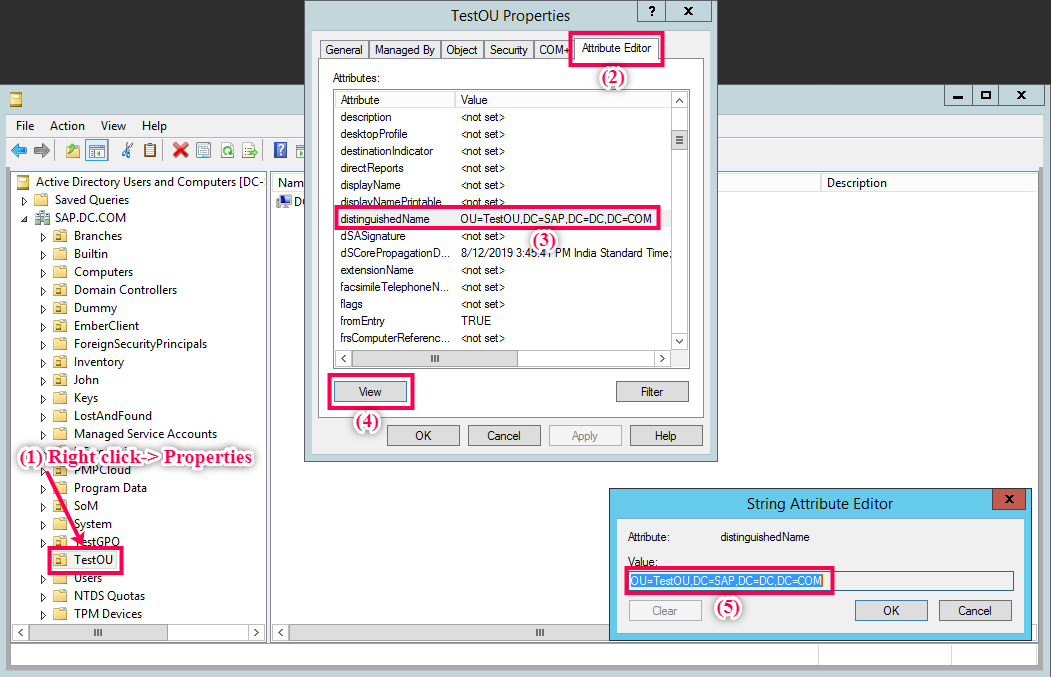须在Vulnerability Manager Plus管理的所有客户端计算机中安装Vulnerability Manager Plus代理,还可以在安装代理前自定义代理属性。有关自定义的详细信息,请参阅配置代理设置。
本文档将向您介绍以下内容:
从Vulnerability Manager Plus控制台安装代理
| |
- 此功能仅适用于Vulnerability Manager Plus的本地版本。
|
-
可通过管理页签 --> 管理范围 --> 添加计算机按钮,添加客户端计算机。这将列出已添加的域和工作组。
-
点击与域/工作组相关的“选择计算机”链接。这将打开“选择计算机”对话框,其中列出域/工作组的所有可用计算机。
-
选择要使用Vulnerability Manager Plus进行管理的计算机,然后点击“确定”。您还可以手动指定计算机名称,代替从列表中选择。所选计算机将添加到“添加计算机”视图中的“所选计算机”表中。
-
重复步骤2和步骤3添加来自多个域/工作组的计算机。
-
选择“立即安装代理”复选框,立即在所选计算机中安装Vulnerability Manager Plus代理。如果未选择此选项,则仅添加计算机,您需要稍后安装代理来管理它们。
| |
- 如果您正在尝试将代理部署到Mac/Linux计算机,请确保您已为远程部署提供了根凭证。
|
“管理范围”页面将列出Vulnerability Manager Plus管理的所有计算机及其代理安装状态和代理版本。也可以稍后安装代理,方法是从管理 --> 管理范围页面选择计算机,然后点击Vulnerability Manager Plus控制台的“安装代理”按钮。
使用Windows GPO安装代理
Windows GPO是一个功能强大、用途广泛的工具。可以使用GPO轻量级工具安装Vulnerability Manager Plus代理。请按照以下步骤创建组策略并将其与OU和域链接。
步骤:
- 下载并解压缩代理安装程序文件(.msi & .mst)。
- 导航至管理页签。
- 在管理范围设置下,点击管理范围。
- 点击下载代理。
- 选择所需的远程办公室。
- 将.msi和.mst保存在文件夹位置。
(或)
- 以管理模式运行Windows PowerShell并导航至该脚本(GPO_Tool.ps1)位置,然后使用下面提到的参数执行脚本。
vb脚本配置:GPO_Tool.ps1 VulnerabilityManagerPlusAgent.msi VulnerabilityManagerPlusAgent.mst InstallAgent.vbs
PowerShell脚本配置:GPO_Tool.ps1 VulnerabilityManagerPlusAgent.msi VulnerabilityManagerPlusAgent.mst PSInstallAgent.ps1
- 在PowerShell窗口,输入要创建的GPO的名称,按回车键。
- 创建GPO后,输入要链接的OU或域的可识别名。请按照以下步骤获取可识别名:
- 在“管理”工具中打开活动目录用户和计算机。
- 右击要链接的OU / 域。
- 选择属性 -> 属性编辑器 -> distinguishedName -> 视图。
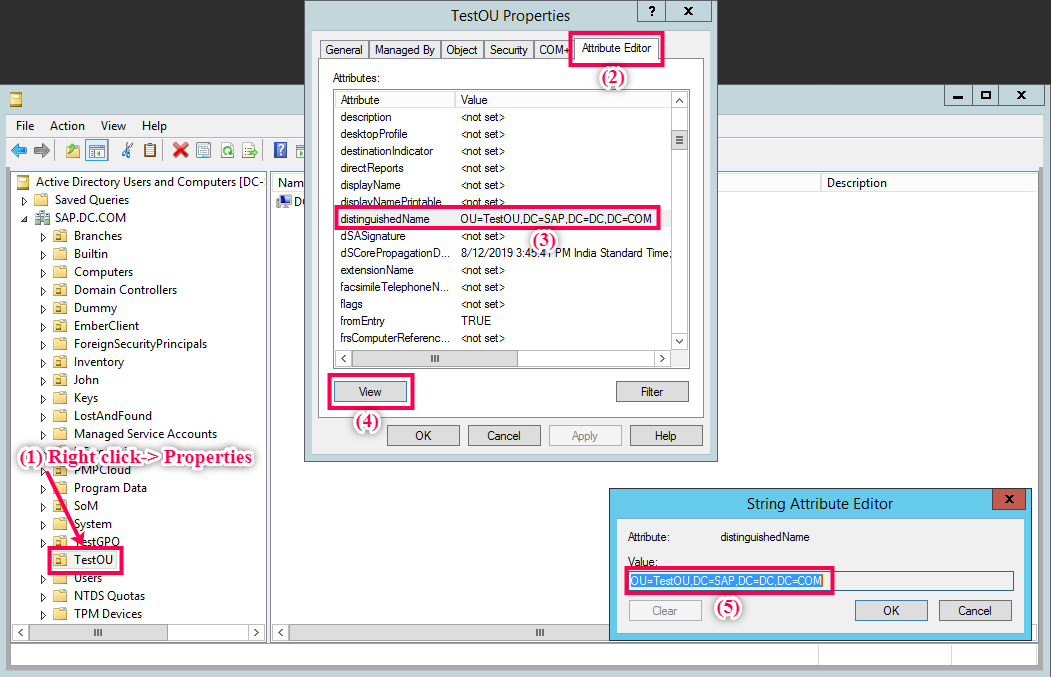
- 在powershell窗口中复制并粘贴distinguhedname的值,然后按回车键。
- 现在将复制的可识别名粘贴到PowerShell窗口,然后按回车键。
- 如果您想“添加”另一个域,请按y并重复步骤5。否则,按n结束进程。
手动安装代理
要手动安装LAN代理,请执行以下步骤:
-
在“管理范围”下,选择“远程办公室”页签。
-
在“下载代理”列中,针对已添加的本地办公室,点击“下载LAN代理”图标。
-
将.zip文件保存在要安装代理的计算机中。
-
解压zip文件的内容。
-
以管理员权限打开命令提示符,并导航至解压后的zip文件夹,运行命令setup.bat。
-
选择选项1,在此计算机上安装代理。
您现已成功部署LAN代理。
重试代理安装
启用此设置将自动在失败的目标上重试安装Vulnerability Manager Plus代理。如果有一台目标计算机不可达,则不必手动重试安装代理,您可以指定进行自动重试的次数。您还可以指定重复此操作的最大频率。将根据指定的频率在指定的天数内执行重试过程。可将邮件告警配置为在一台或多台计算机上成功安装代理时发出通知。请按照以下步骤配置重试代理安装过程:
-
在Vulnerability Manager Plus web控制台上点击“管理”页签。
-
选择“管理范围”。
-
选择“设置”。
-
启用复选框,重试代理安装过程。
-
指定重试过程发生的频率和天数。
-
指定要向其发送通知的电子邮件地址。
您已成功配置设置,以便在失败的计算机上重试代理安装。
卸载代理
要从计算机上卸载代理,请从列表中选择“桌面”,并从“操作”框中选择“卸载代理”。
移除计算机
要从列表中移除计算机,请选择计算机并从“操作”框中选择“移除计算机”。在从范围中移除计算机前,必须卸载Vulnerability Manager Plus代理。
识别Vulnerability Manager Plus代理的活动状态
Vulnerability Manager Plus定期更新计算机的实时状态。此数据每十分钟更新一次,或在客户端计算机上执行按需操作时更新一次。通过点击“计算机”视图下的“管理范围”,可以查看Vulnerability Manager Plus代理的活动状态。将显示以下状态:
-
如果Vulnerability Manager Plus代理处于活动状态,则计算机图标为绿色。
-
如果Vulnerability Manager Plus代理已关闭,则计算机图标为红色。以下场景Vulnerability Manager Plus代理可能会关闭:
-
如果计算机不在网络中
-
如果计算机已关闭
-
如果Vulnerability Manager Plus代理服务已停止
-
如果Vulnerability Manager Plus代理已崩溃
-
如果未安装Vulnerability Manager Plus代理,则计算机图标为灰色。这些计算机是在管理范围中发现的,它们被添加到活动目录中,但不受Vulnerability Manager Plus管理。